Verschieben von Bildern und Text
Bilder und Texte (Objekte) können im Modus "Originalseiten bearbeiten" von Desktop Editor verschoben werden.
|
HINWEIS
|
|
Wenn eine mit Desktop Editor erstellte Inhaltsverzeichnisseite aktualisiert wird, gehen Änderungen der Inhaltsverzeichnisseite verloren.
Wenn Sie ein Objekt über eine Seite im Arbeitsfenster hinaus verschieben, verschwindet das Objekt. Da Sie das Objekt jedoch noch auswählen können, schieben Sie es wieder auf die Seite, um es erneut anzuzeigen.
Bilder und Texte können auch gelöscht werden. Nähere Informationen finden Sie hier:
|
1.
Klicken Sie im Arbeitsfenster auf das Bild oder den Text, das bzw. den Sie verschieben möchten.
Alternativ können Sie mit der Maus ein Rechteck um das zu verschiebende Objekt ziehen.
|
HINWEIS
|
|
Um alle Objekte auf einer Seite auszuwählen, klicken Sie mit der rechten Maustaste und wählen Sie [Alles auswählen].
Sie können auch auf
 (Alle ausw) in der Symbolleiste klicken, um diesen Vorgang auszuführen. Wenn Schaltflächen nicht in der Symbolleiste von Desktop Editor angezeigt werden, finden Sie hier, wie Sie sie anzeigen können. (Alle ausw) in der Symbolleiste klicken, um diesen Vorgang auszuführen. Wenn Schaltflächen nicht in der Symbolleiste von Desktop Editor angezeigt werden, finden Sie hier, wie Sie sie anzeigen können.Sie können mehrere Ziele auswählen, indem Sie auf diese klicken und gleichzeitig die Taste [Umschalt] oder [Strg] auf der Tastatur gedrückt halten.
Wenn Sie ein Objekt im Arbeitsfenster auswählen, wird die Gesamtzahl der ausgewählten Objekte und die Anzahl der Textobjekte in der Statusleiste angezeigt.
|
2.
Ziehen Sie das ausgewählte Objekt an die gewünschte Position.
Alternativ können Sie die Pfeiltasten auf Ihrer Tastatur drücken, um das Objekt zu verschieben.
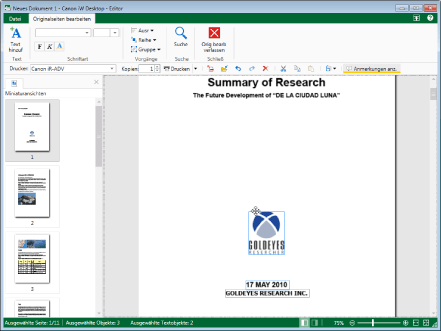
|
HINWEIS
|
|
Sie können ein Objekt über die Pfeiltasten auf Ihrer Tastatur um jeweils fünf Pixel verschieben.
Sie können ein Objekt mithilfe der Pfeiltasten auf Ihrer Tastatur pixelweise verschieben, während Sie auf der Tastatur die Taste [Strg] gedrückt halten.
|
3.
Klicken Sie im Arbeitsfenster außerhalb der verschobenen Anmerkung, um die Auswahl der Anmerkung zu deaktivieren.
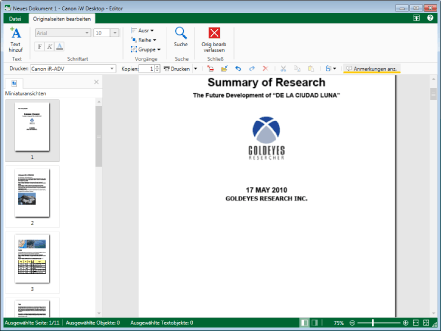
Das Objekt wird verschoben.